Cómo crear o diseñar una plantilla personalizada en Corel DRAW - Muy fácil
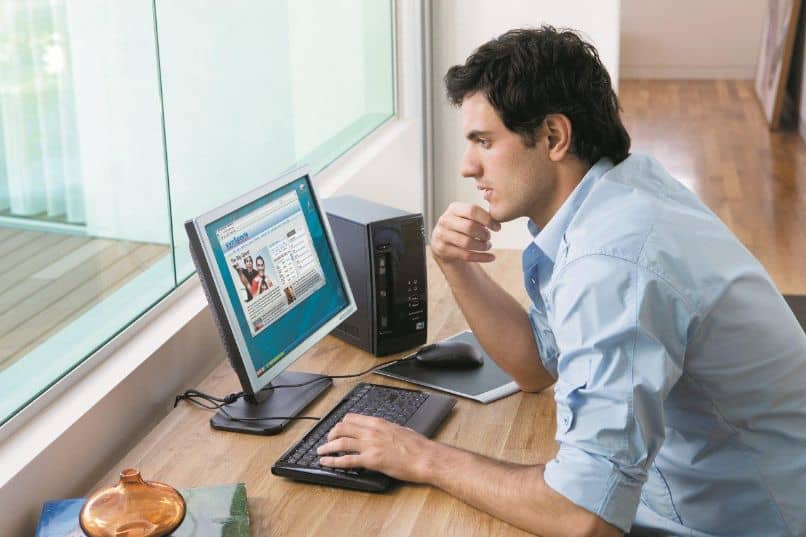
Cuando trabajamos con Corel Draw podemos usar una gran cantidad de plantillas que nos pueden simplificar el trabajo que estemos realizando. Pero y si te dijéramos que puedes crear y personalizar tus propias plantillas. Porque nuestro objetivo es que conozcas todas las funciones que ofrece esta aplicación. Te traemos el siguiente tutorial que te enseñara cómo crear o diseñar una plantilla personalizada en Corel Draw, muy fácil.
También es posible que las plantillas que vienen preestablecidas en el programa no cumplan con las necesidades de ciertos proyectos que debas realizar. En este sentido Corel Draw te ofrece la posibilidad de crear plantillas personalizadas. Pero antes te queremos enseñar lo sencillo que resulta reflejar, inclinar, escalar y posicionar objetos con Corel Draw.
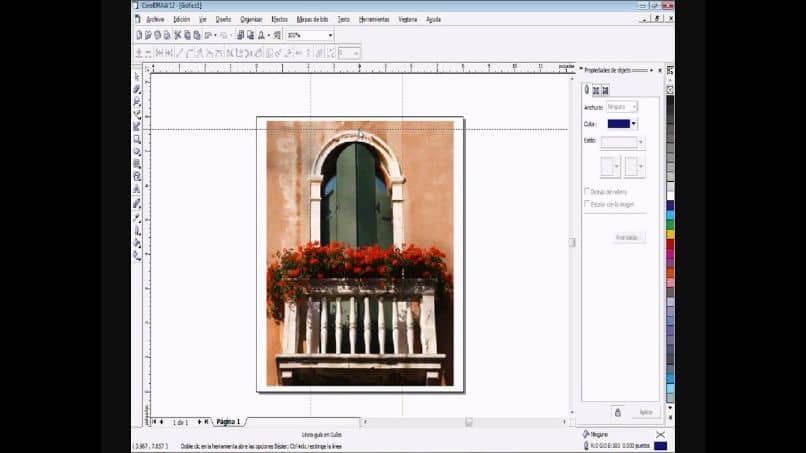
Cómo crear o diseñar una plantilla personalizada en Corel Draw
Cuando creamos y guardamos una plantilla, aunque también podemos utilizar las plantillas gratis, esta puede contener ciertos datos que se usaran de forma referencial. Por ejemplo, los pliegues, la cantidad de páginas, la categoría o notas que se quieran agregar. Esto lo debemos hacer para organizar nuestras plantillas y poderlas encontrar más rápido.
Cuando se realiza una plantilla podemos no solamente agregar objetos como imágenes, textos, vectores o medios artísticos. También se pueden especificar ciertas características, como paleta de colores, diseño de página, fuente, etc. en la siguiente plantilla que vamos a crear, vamos a personalizar el pie de página y el encabezado.
Para crear o diseñar una plantilla personalizada en Corel Draw, lo que debemos hacer en primer lugar es crear una hoja en blanco. Y configuramos el diseño de la hoja que sea de preferencia A4, orientación vertical. Luego debemos incluir las líneas de guía, para ello debemos seleccionar en la barra de propiedades el icono de Opciones y agregamos los parámetros de guías horizontales y verticales.
Ahora debemos agregar los elementos que estarán en el encabezado y en el pie de página, en el encabezado podemos poner un vector que puede ser un dibujo. También se puede colocar un texto o el logo de una empresa. Y también puedes agregar líneas utilizando la herramienta de líneas de dos puntos, que se encuentra en el menú de Herramientas.
También puedes utilizar la herramienta de Medio artístico, para que quede mejor, una vez que hemos terminado de crear nuestra plantilla, debemos guardarla. Pero antes debemos configurar las opciones de impresión y las opciones de paleta de colores. Terminado ese paso, nos vamos a dirigir a la pestaña de Archivo y luego hacemos clic en Guardar como plantilla.
Cómo guardar la plantilla personalizada que hemos creado en Corel Draw
Ahora en la ventana de guardar, ponemos el nombre a la plantilla y en tipo se guardará como CDT plantilla de Corel Draw. De manera predeterminada el programa guardar la plantilla en la carpeta de Templates. Pero podemos agrupar nuestras plantillas en otra carpeta, para que sea más fácil ubicarlas y tenerlas todas en un mismo lugar, para terminar hacemos clic en Guardar.
Él ultimó pasa será especificar las Propiedades de la plantilla, aquí podemos colocarle un nombre a la plantilla. También podemos agregar datos como, Caras, Tipos, Categoría, Sector, Pliegues Y Notas del diseñador. Cuando hayamos agregado toda esta información, hacemos clip en la opción Aceptar y de esta manera hemos creado nuestra plantilla personalizada.
Cuando iniciemos un trabajo y necesitemos buscar una plantilla que hemos creado, simplemente nos dirigimos a la pestaña Archivo del menú principal. Luego hacemos clic en la opción Nuevo con plantilla, esperamos que aparezca la ventana y en ella observaremos que existe una nueva categoría llamada Mis plantillas.

Hacemos clic en esta opción y aparecerán todas aquellas plantillas que hemos creado, seleccionamos la plantilla que necesitamos y hacemos clic en Abrir. Y de esta manera hemos concluido un tutorial muy interesante que nos ayudara mucho con la elaboración de plantillas. Y de una manera muy sencilla aprendimos cómo crear o diseñar una plantilla personalizada en Corel Draw.